WPS表格怎样设置分栏打印?
2017-04-21
说到分栏打印ET或EXCLE,大家可能会感觉很陌生,因为这个词汇在日常工作中很少提起,也极少使用到它。其实表格分栏打印很简单,偶要下载站小编为大家整理了关于表格的分栏打印方法,希望对您有所帮助。
操作步骤:
1、看在WPS表格中有2列90行数据,如果直接打印每页上只有窄窄的两列,那么我们怎么才能分栏打印哪。
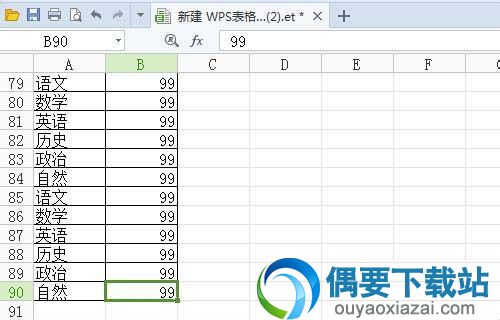
2、选中这两列,复制数据

3、转到WPS文字中,点击页面布局,选择分栏,如果是分成一栏、两栏、三栏可以直接选择,如果要分成更多栏更多设置,可以点击更多分栏。
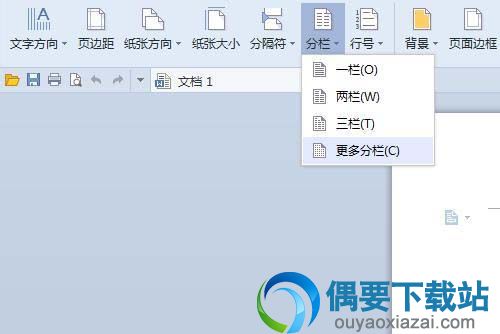
4、在点击更多分栏弹出的分栏对话框中,设置栏数、宽度和间距等参数。
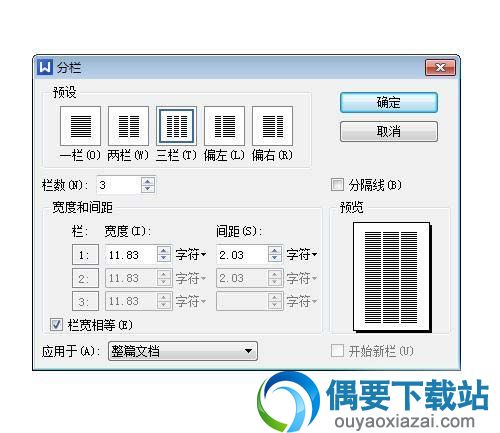
5、然后在点击分隔符,选择分栏符
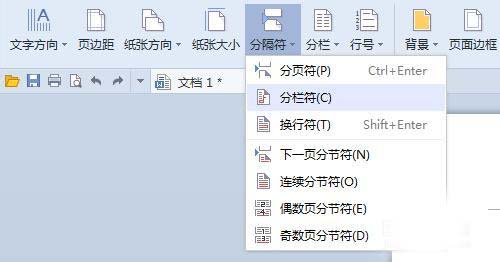
6、在WPS文字中粘贴复制的WPS表格数据
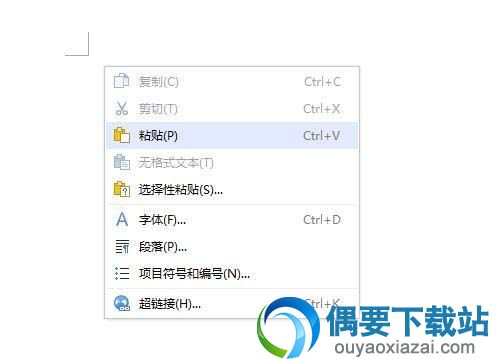
7、粘贴过来的表格数据就被分成了三栏
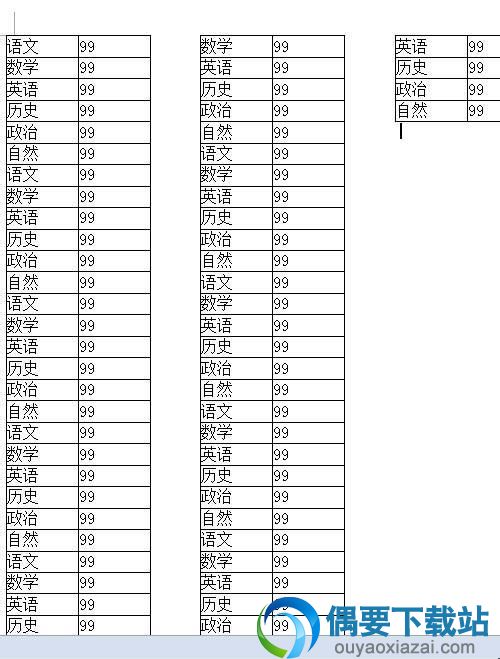
8、点击表格左上角的图标选中表格,双击图标或者在图标或者表格上右键单击,选择表格属性,可以修改表格样式
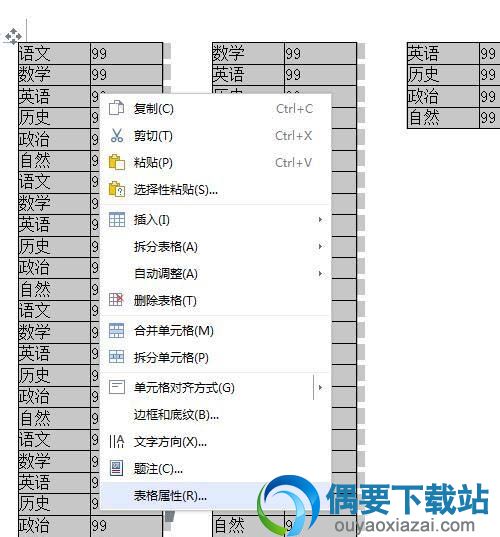
9、在WPS文字中也可以很好的修改表格的样式,修改好后可以实现分栏打印了。
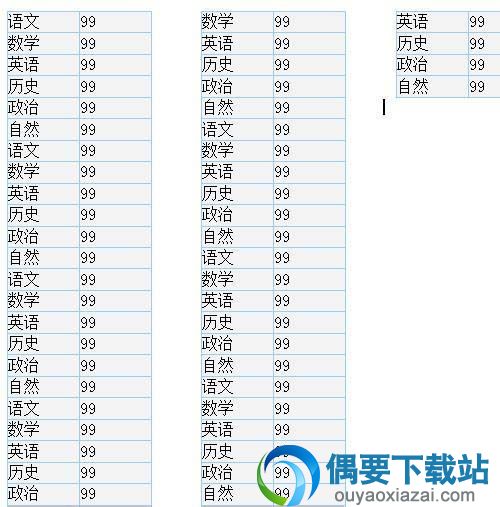
(重点注意:如果WPS文字无法分栏表格数据,记得要选择分隔符>分栏符,WPS表格才能在WPS文字中分栏。分栏符就是为什么有时WPS无法分栏表格数据的原因。)
本站发布的游戏及软件均来源于网络,仅用于人个测试学习使用,不得使用于任何商业用途,请在下载后24小时内删除,请支持正版软件。
如侵犯到您的权益,请及时通知我们,我们会及时处理。邮箱:downbl@163.com
【豫ICP备2023010253号-1】 Copyright @ 2023 碧蓝下载站